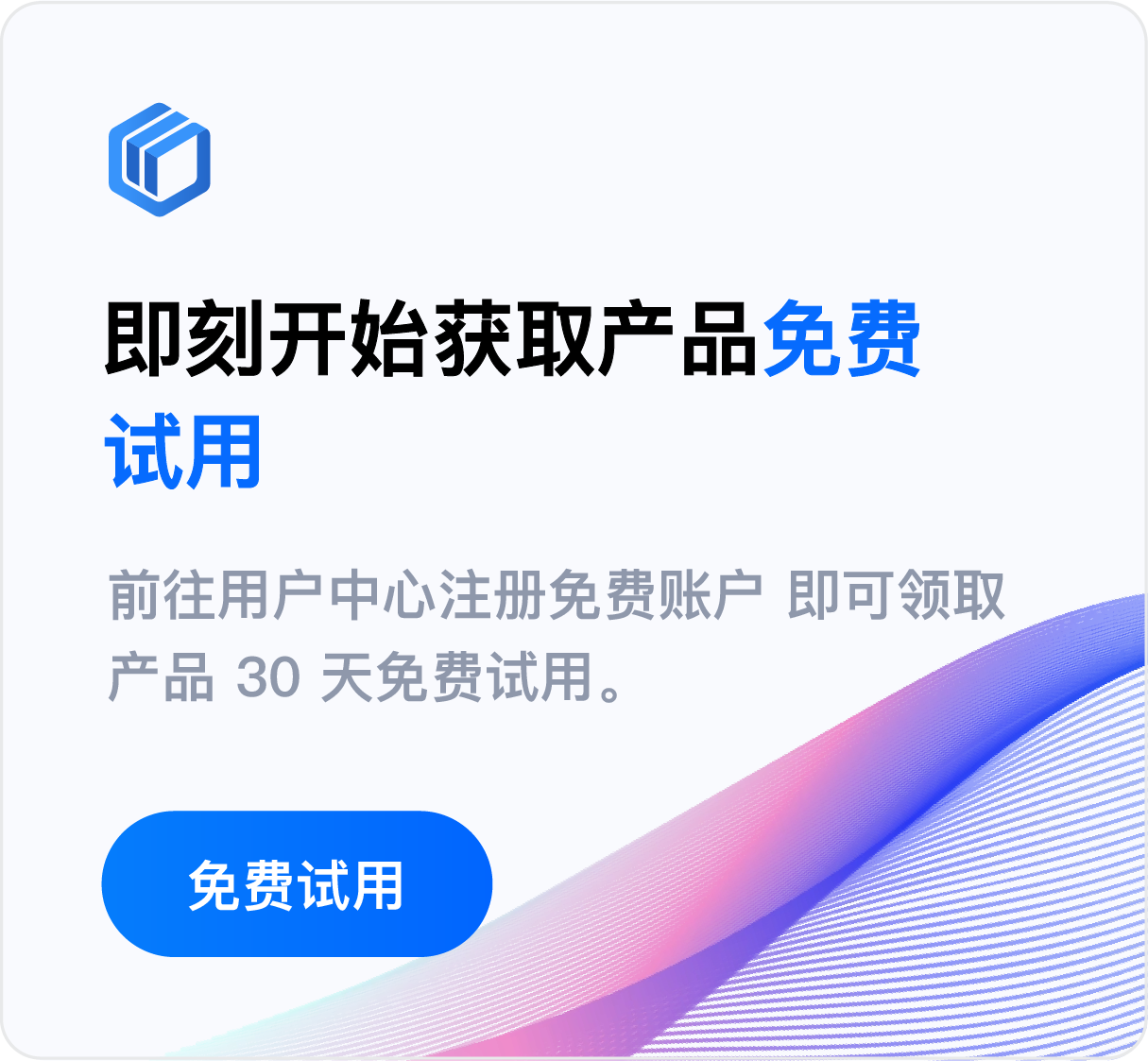返回文章列表
返回文章列表Ping32透明加密系统的文件外发功能,实现对终端用户加密文件外发的有效管控,支持对客户端设置文件外发的权限和审批流程。
一、控制端文件外发设置流程:
点击主菜单加密策略功能,打开文档加密策略设置页面,选择高级设置标签,选择文件外发策略。

点击参数设置,选择禁止使用文件外发和审批外发、支持审批外发、支持文件外发。
禁止使用文件外发和审批外发:禁止客户端使用外发包外发加密文件和提交审批外发。
支持审批外发:允许客户端用户提交审批外发加密文件。
支持文件外发:允许客户端自行创建文件外发包外发文件。
选择支持审批外发,打开流程设置,选择一个文件外发审批流程;点击流程设置页面右上角审批流程维护按钮,打开流程管理,可以自定义添加或删除流程。
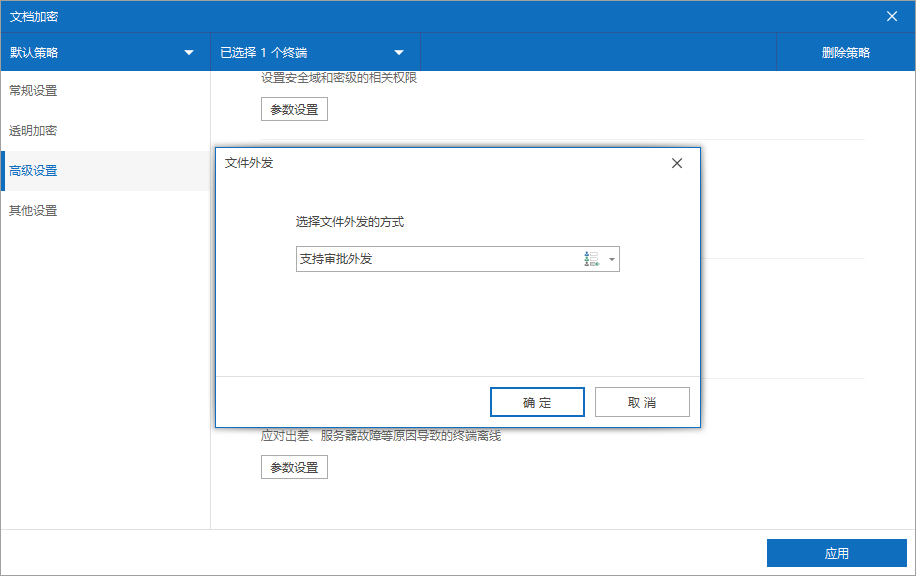
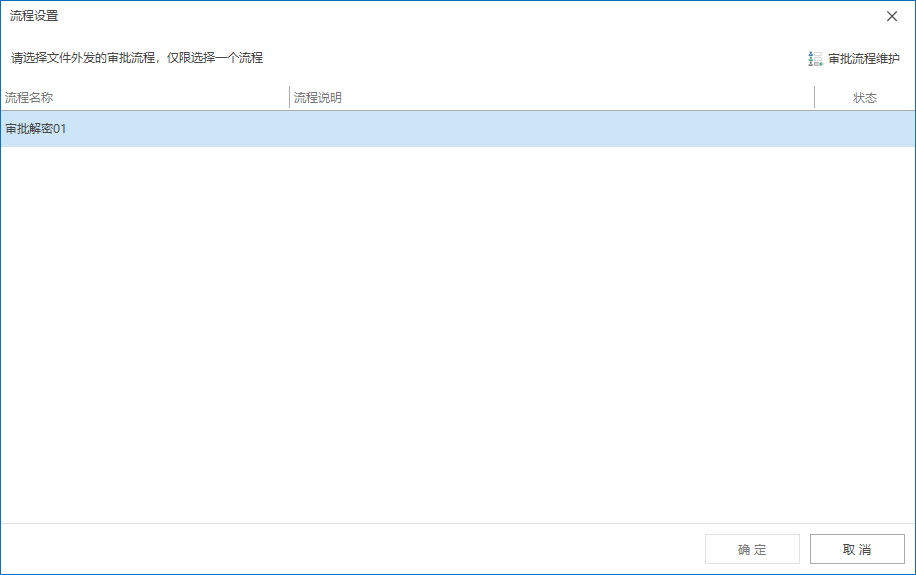
点击主菜单文档加密-流程审批-文件外发功能,进入文件外发审批页面。
进入二级页面,可以看到客户端用户提交的文件外发申请记录,包括部门、申请标题、申请描述、申请时间、审批状态等信息。可以按已处理、待处理、全部分类展示审批。
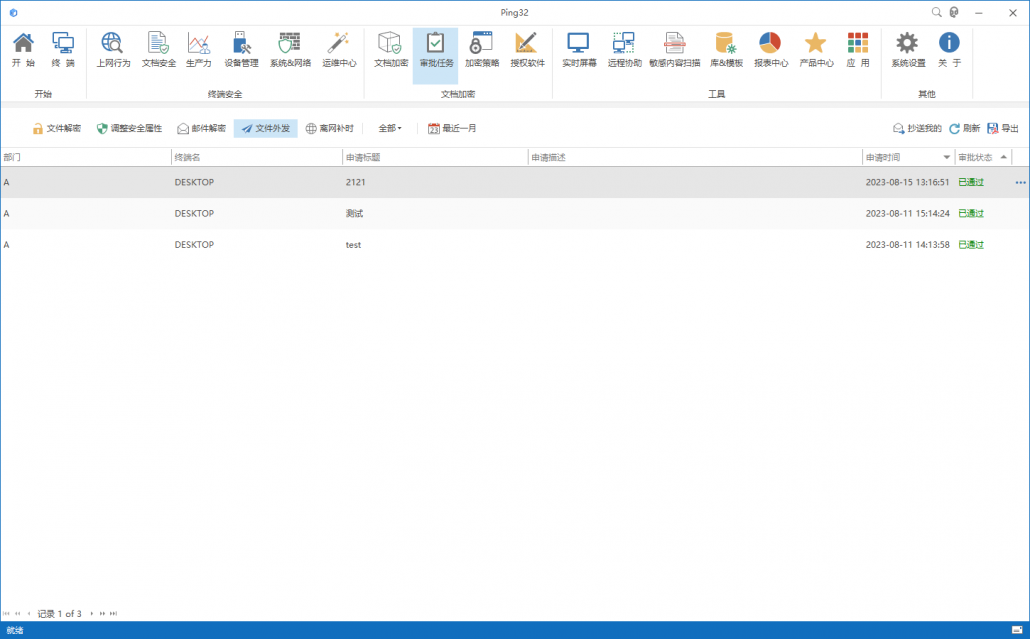
双击一条审批记录,打开文件外发审批详情,可以看到终端、时间、标题等申请详情信息和流程详情信息。管理员可点击文件后面的搜索按钮,对终端用户提交解密的文件进行预览,判断文件是否可外发,点击同意或驳回。
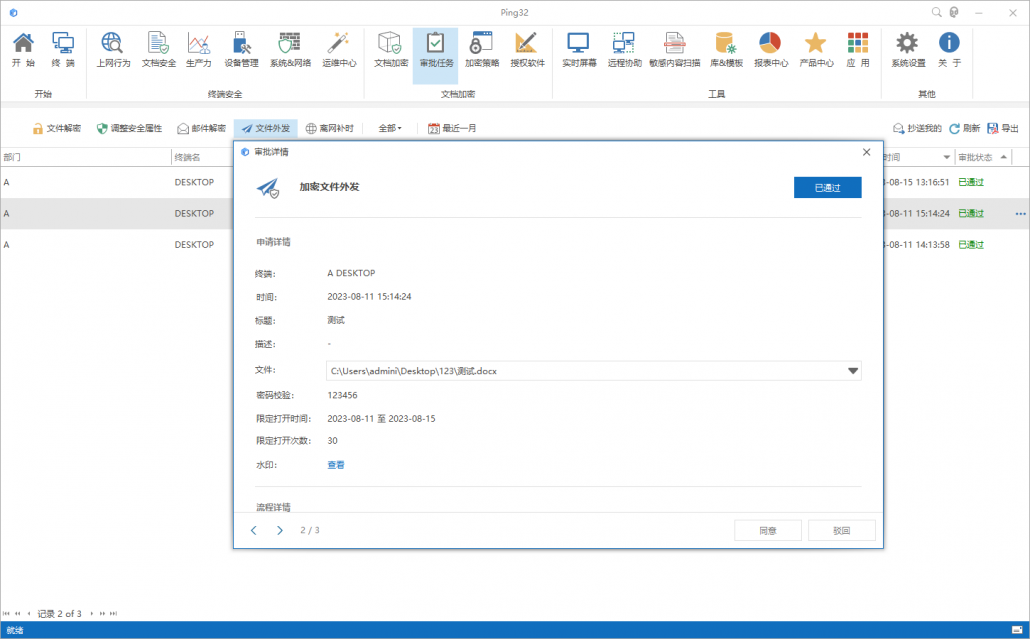
二、客户端文件外发设置流程:
1、客户端审批外发
当客户端需要外发文件时,客户端可以申请文件外发包,对外发包添加限定打开时间、限定打开次数、禁止打印、禁止截屏、禁止使用剪切板、添加水印等设置。
密码校验:用户打开外发文件前需要输入密码,密码验证通过后,方可打开外发文件。
联网校验:选择是否对方电脑必须在联网状态下才可以打开。
绑定计算机:选择是否绑定计算机,只有指定计算机才可以打开文件;可提前将校验码计算工具发送给对方,获取特征码后填入即可。
限定打开时间:用户只能在该时间区间内打开外发文件,不在限定时间内,无法打开外发文件。
限定打开次数:用户打开外发文件有次数限制,超过限定次数后,无法打开外发文件。
禁止打印:勾选禁止打印,用户无法对外发文件进行打印操作。
禁止截屏:勾选禁止截屏,用户无法对打开的外发文件进行截屏操作。
禁止使用剪切板:勾选禁止使用剪切板,用户无法对打开的文件内容进行复制粘贴操作。
水印:在外发文件中添加水印信息,用户打开的外发文件会显示设置的水印信息。
需要客户端向管理员提交外发包申请,申请通过后,客户端才可生成外发包。客户端有三种方式可以进入申请文件外发包页面:
第一种,右击桌面文件,选择文档安全,点击申请文件外发包。
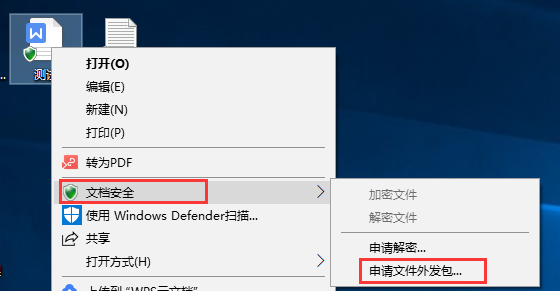
第二种,右击桌面右下角客户端图标,选择文档安全管理,点击申请文件外发包。
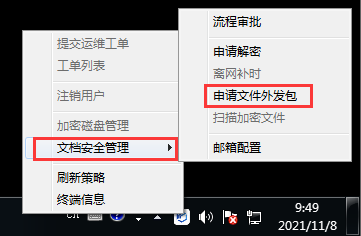
第三种,右击桌面右下角客户端图标,选择文档安全管理,点击审批流程,打开审批流程页面。

点击新建审批按钮,点击文件外发。填写审批标题、描述,点击添加按钮,添加加密文件,设置外发属性:添加密码校验、限定打开时间、限定打开次数、是否禁止打印、截屏、剪切板,是否添加水印等信息。
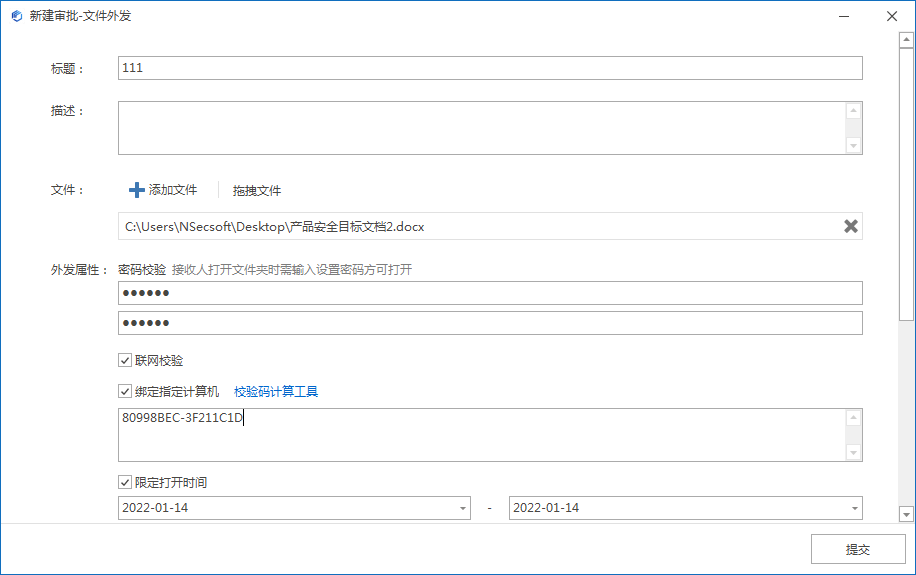
勾选添加水印,点击水印按钮,设置外发文件的水印信息。水印可显示终端计算机的IP地址、登录帐号名称、机器名等信息,可以自定义编辑水印文字信息,支持对水印字体、字号、颜色、显示方式等进行设置。
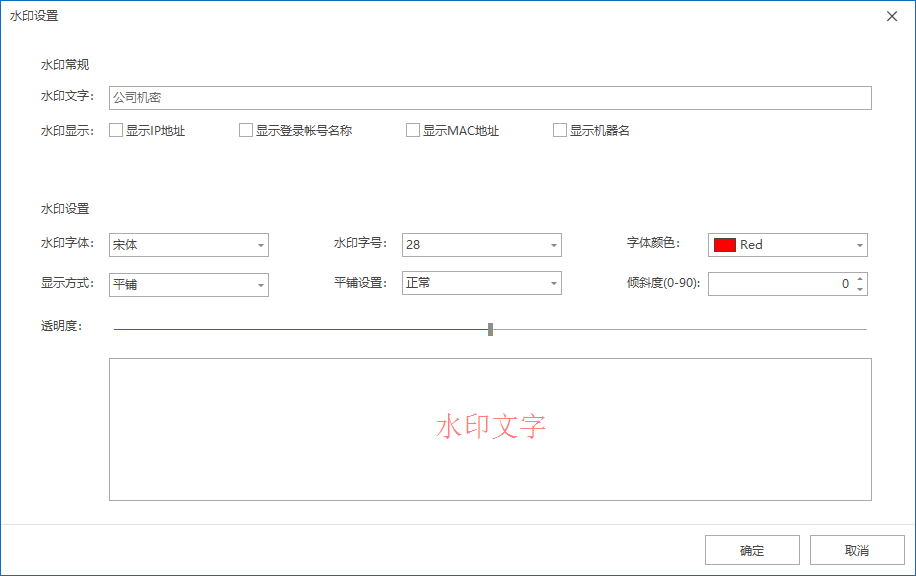
2、客户端支持外发
客户端有自行创建外发包的权限,无需提交申请。客户端有两种方式打开创建文件外发包界面:
第一种,右击桌面文件,选择文档安全,点击创建文件外发包。
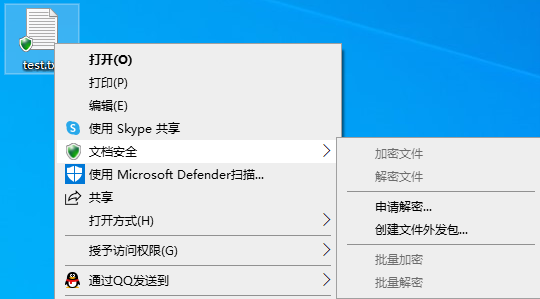
第二种,右击桌面右下角客户端图标,选择文档安全管理,点击创建文件外发包。
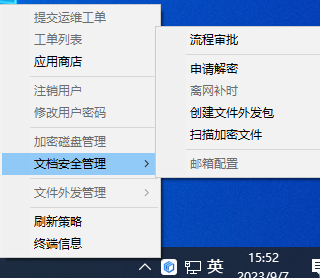
点击创建文件外发包,打开文件外发页面,选择文件,填写文件外发标题、描述,设置外发包文件的限定查看次数、限定查看时间、禁止打印、禁止截屏、禁止复制,是否显示水印。

勾选绑定指定计算机,点击计算机按钮,将计算机特征码添加到文本框中。
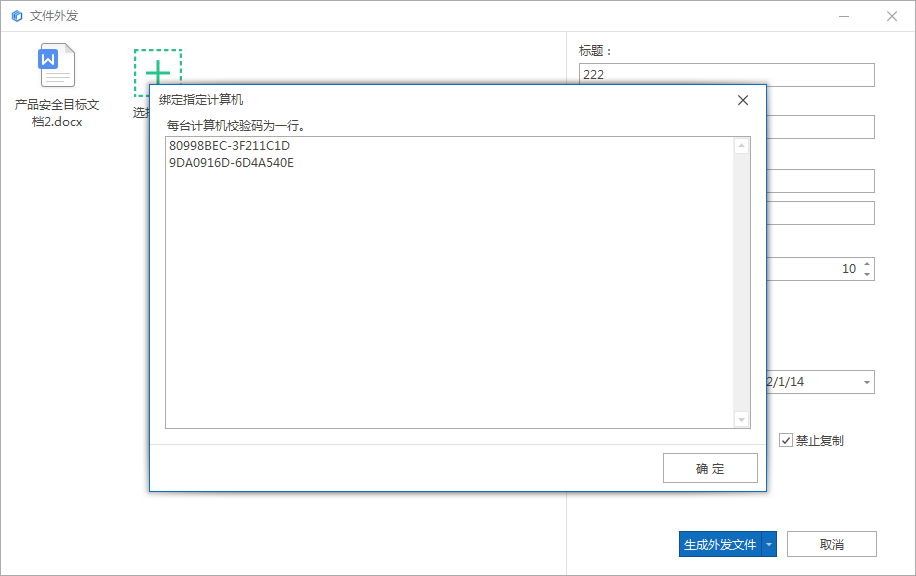
勾选添加水印,点击水印,设置水印信息。水印可显示终端计算机的IP地址、登录帐号名称、机器名等信息,可以自定义编辑水印文字信息,支持对水印字体、字号、颜色、显示方式等进行设置。
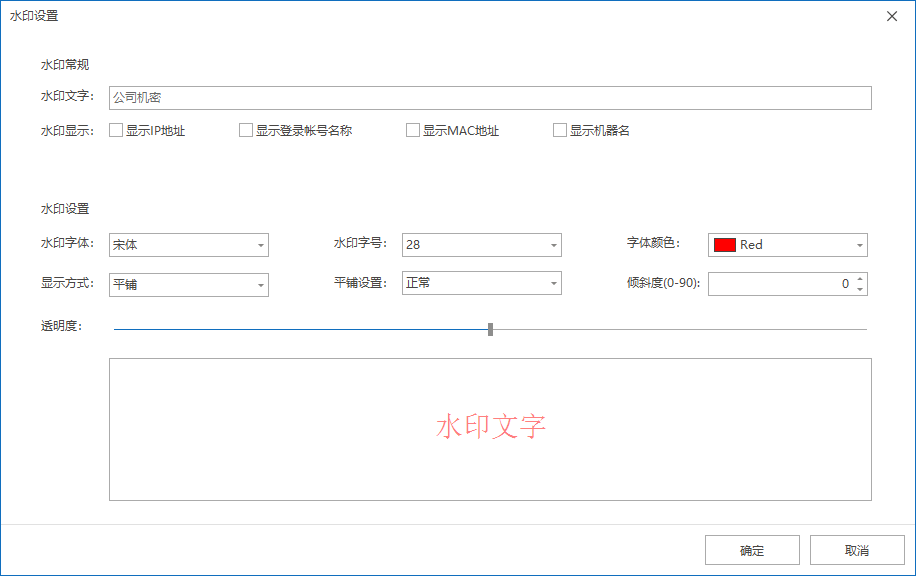
外发包的文件和限制操作设置好后,点击页面右下角生成按钮,可以选择生成外发文件或生成外发包,完成后,会提示外发包生成成功窗口。
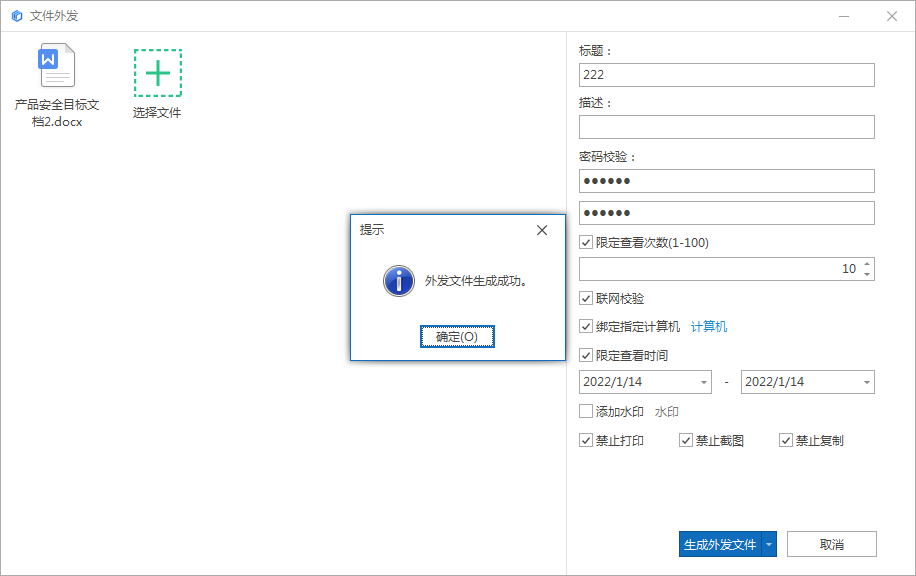
3、外发包查看
(1)查看.exe格式外发包
终端用户将外发包发送给需要查看使用的人员,对方双击文件外发包的.exe程序,稍微等待,弹出外发包输入密码的窗口,输入提供的密码,点击确定,打开外发包查看器。
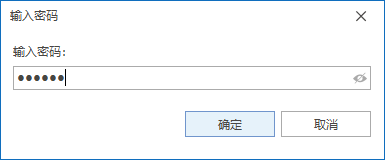
进入查看器后,可以看到其中的文件,页面右侧显示权限信息,包括:有无水印、是否允许打印、截图、复制,还有查看时间、剩余次数信息。双击打开文件,查看文件中详细内容。禁止截屏操作,若用户操作截屏,所截取到的内容为黑屏。
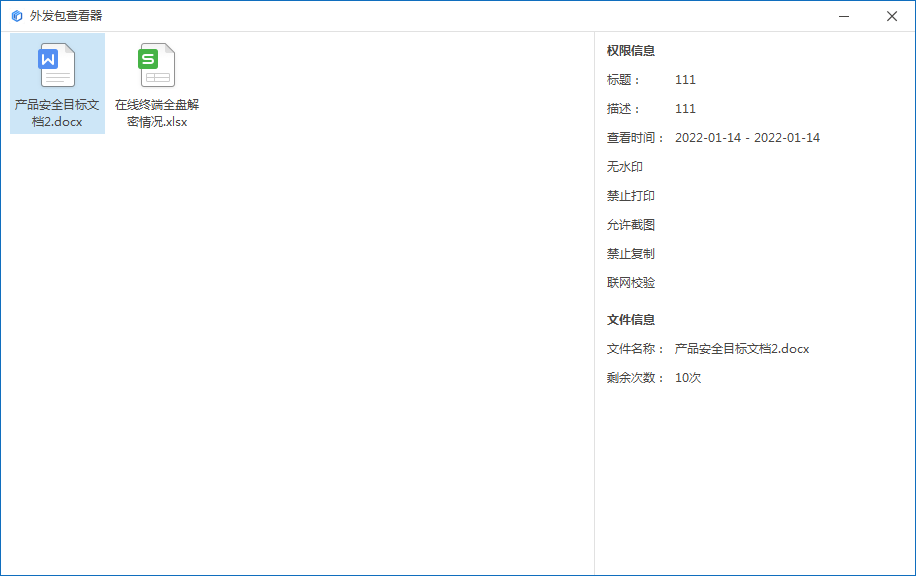
若文件外发包开启显示水印设置,在输入密码打开外发包查看器后,会在电脑桌面显示水印信息,关闭查看器,水印会消失。
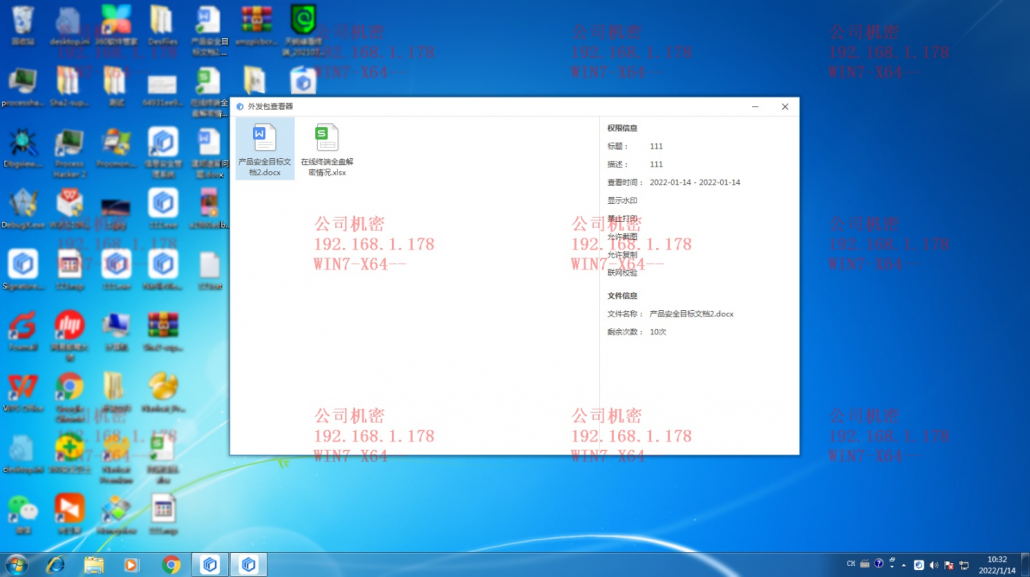
若终端生成的外发包或外发文件有设置绑定指定计算机,那么提供的外发包或外发文件,在非指定计算机上是无法打开查看的。输入密码后,会提示无权使用此文件,只能是外发包指定的计算机使用。
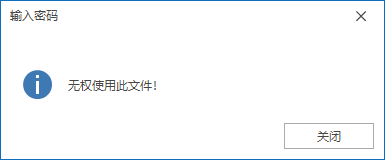
(2)查看.nsp外发文件
终端用户将生成的外发文件发送给相关使用人员,对方打开nsp外发文件需要通过外发文件查看器来进行查看。外发包查看器需要管理员在控制台生成,用户将管理员提供的外发包查看器和外发文件一同发送给相关人员使用。运行外发包查看器,选择nsp外发文件,输入密码,点击确定即可。
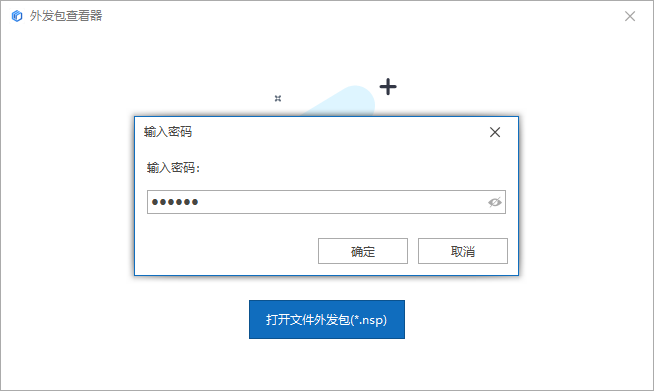


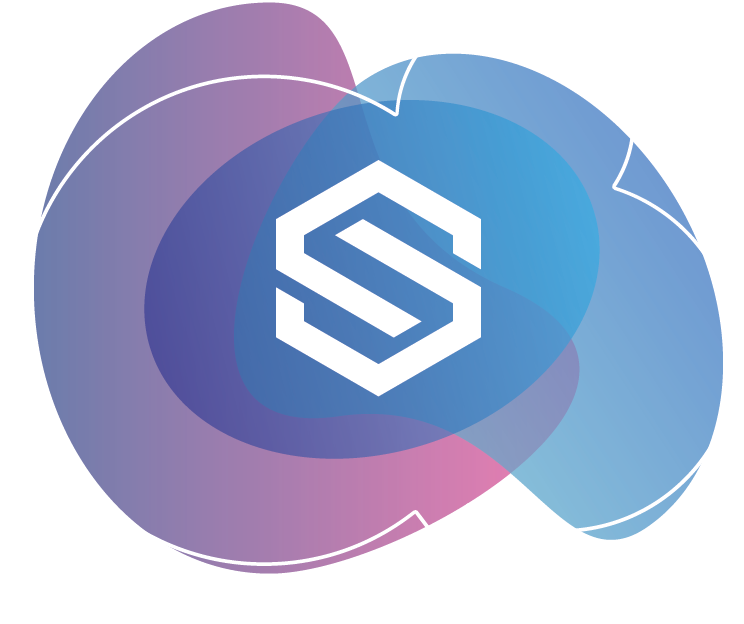



 在线咨询
在线咨询 400-098-7607
400-098-7607 在线咨询
在线咨询 申请试用
申请试用




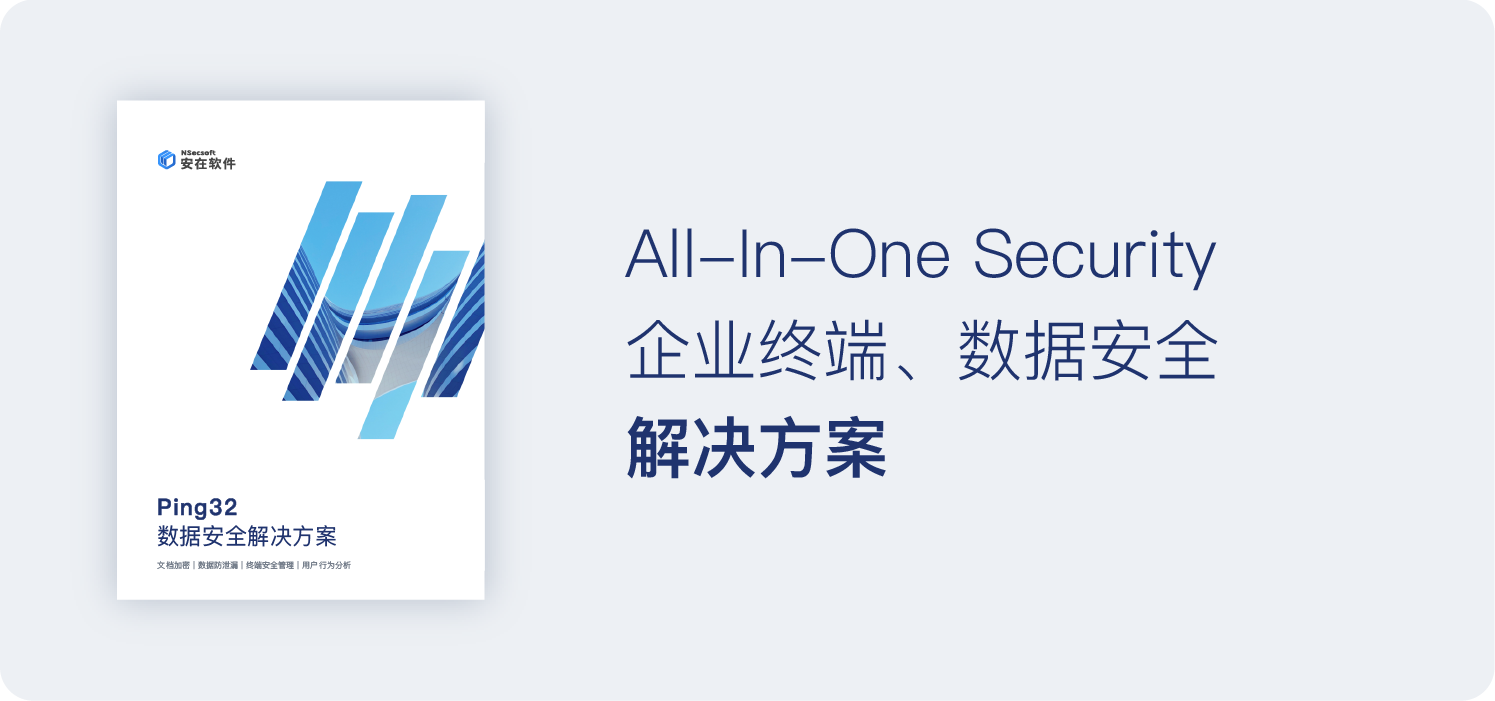







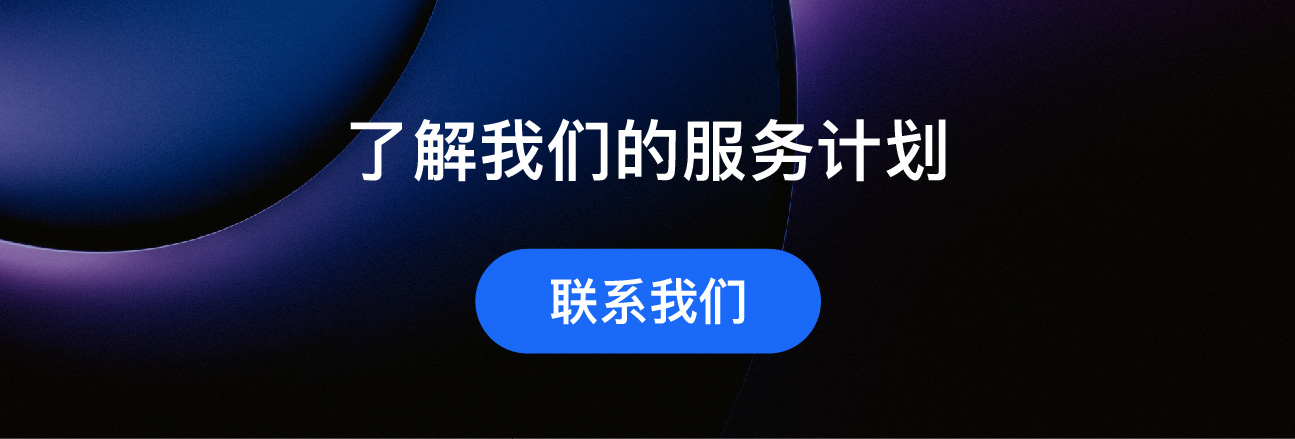
 关于安在
关于安在
 新闻动态
新闻动态
 品牌标志
品牌标志
 联系我们
联系我们
 工作机会
工作机会


























 33 min
33 min